Prohlížení webu patří mezi ten největší důvod, jak váš telefon spotřebovává mobilní data. Globálně nejpopulárnější webový prohlížeč Chrome toho hodně dělá na pozadí tím, že načítá stránky dříve, než na ně klepnete. Pokud však žádnou z nich neotevřete, ztratíte data. Mobilní operátoři často zvyšují ceny svých tarifů, takže byste si měli mít pod kontrolou, jak se váš prohlížeč chová. Pokud chcete, aby váš datový tarif vydržel déle, změňte v Chromu tato čtyři nastavení.
Vypněte předběžné načítání webových stránek
Předběžné načítání webových stránek je způsob, jakým Chrome odhaduje, co uděláte dál, a reaguje na to ještě předtím, než provedete nějaký krok. Tato funkce načítá stránky nebo jejich části předem na základě toho, na co si prohlížeč myslí, že klepnete.
Stává se to, když vyhledáváte na Googlu nebo se zastavíte u odkazu. Jde o rychlost. Než na odkaz klepnete, je stránka v paměti prohlížeče z poloviny připravená. Znamená to také plýtvání daty na něco, co byste možná nikdy neotevřeli. Tuto funkci vypnete takto:
- Na domovské stránce Chromu klepněte na třítečkovou nabídku.
- Vyberte možnost Nastavení.
- Klepněte na možnost Ochrana soukromí a zabezpečení.
- Vyberte položku Předběžně načítat stránky.
- Klepněte na „Žádné předběžné načítání“.
Vypněte využití dat na pozadí
Chrome patří mezi nejvýkonnější mobilní prohlížeče, ale tento výkon má svou cenu. I když jej aktivně nepoužíváte, aplikace znovu načte karty, které jste nechali otevřené. Dynamický obsah se načte, jakmile se znovu připojíte k internetu. Pokud chcete toto chování vypnout, proveďte následující kroky:
- Dlouze podržte ikonu Chrome na domácí obrazovce nebo v šuplíku aplikací.
- V pravém horním rohu klepněte na okroužkované písmeno i.
- Klepněte na možnost Mobilní data.
- Vypněte přepínač Povolit využití dat na pozadí.
Zablokujte soubory cookie třetích stran
Soubor cookie je malý textový soubor, který webová stránka vytvoří a uloží do prohlížeče. Soubory cookie první strany (tedy Googlu) ukládají užitečná nastavení, jako jsou vaše přihlašovací údaje nebo jazykové preference. Soubory cookie třetích stran z externích reklamních nebo sledovacích služeb pak umožňují společnostem sledovat vás na internetu.
Když se stránka načte, prohlížeč se připojí k serverům třetích stran, odešle soubory cookie a stáhne reklamy spolu s trackery a skripty. Soubory cookie třetích stran v Chromu vymažete takto:
- Klepněte na třítečkovou nabídku.
- Vyberte možnost Vymazat údaje o prohlížení.
- Klepněte na tlačítko Vymazat data.
Zrušení synchronizace mezi zařízeními
Chrome ve výchozím nastavení zrcadlí vaši aktivitu na webu napříč zařízeními. Když navštívíte nějakou stránku a uložíte si obsah do záložek, aplikace jej nahraje do vašeho účtu Google. Stejná záložka se zobrazí i na vašem tabletu či notebooku, když Chrome používáte. Totéž platí pro vaši historii, záložky nebo uložená hesla. Každý požadavek je sice malý, probíhá však mnohokrát denně a celková spotřeba se sčítá. Zrušení syncronizace provedete takto:
- Na domovské stránce klepněte na ikonu vašeho účtu.
- Klepněte opět na ikonu svého účtu.
- Vypněte přepínače u položek, které nechcete synchronizovat mezi zařízeními.
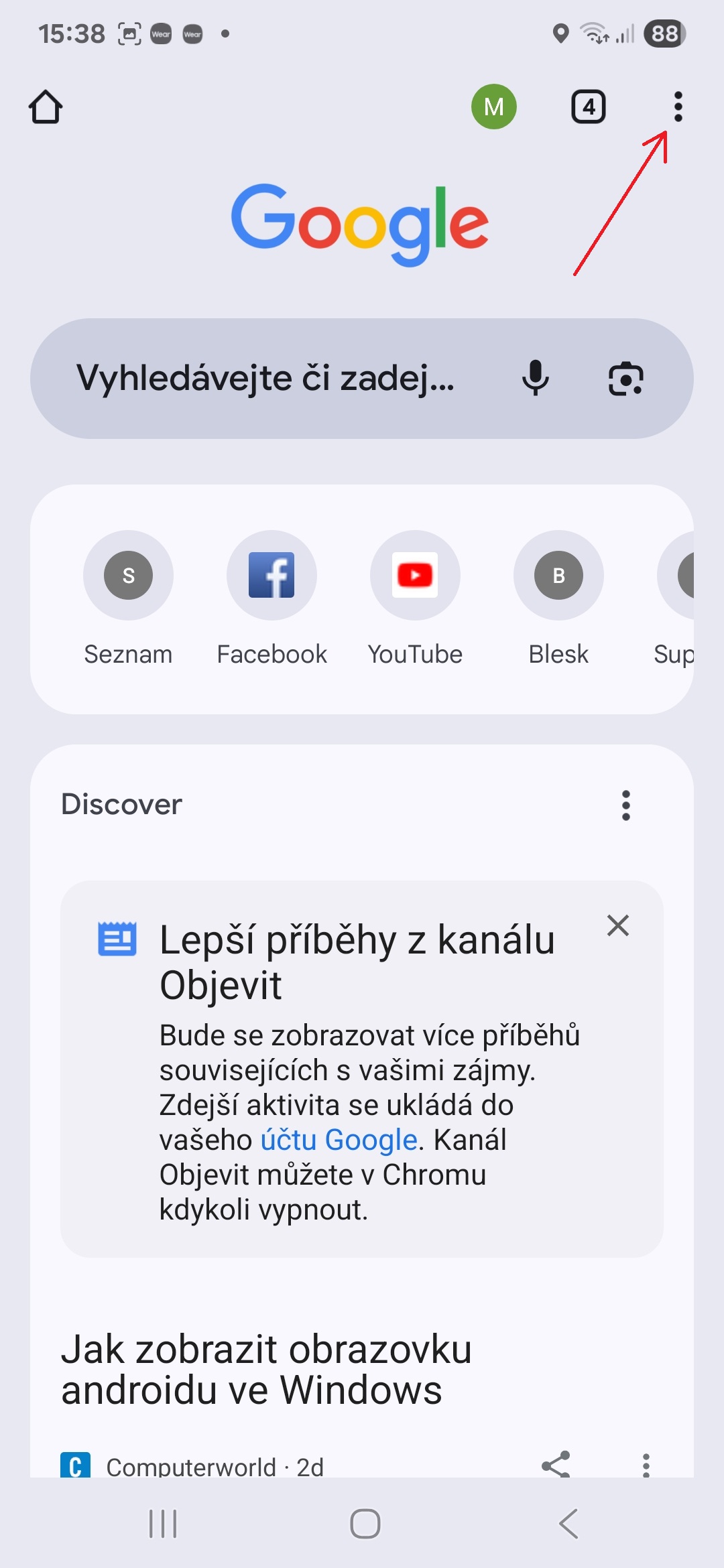
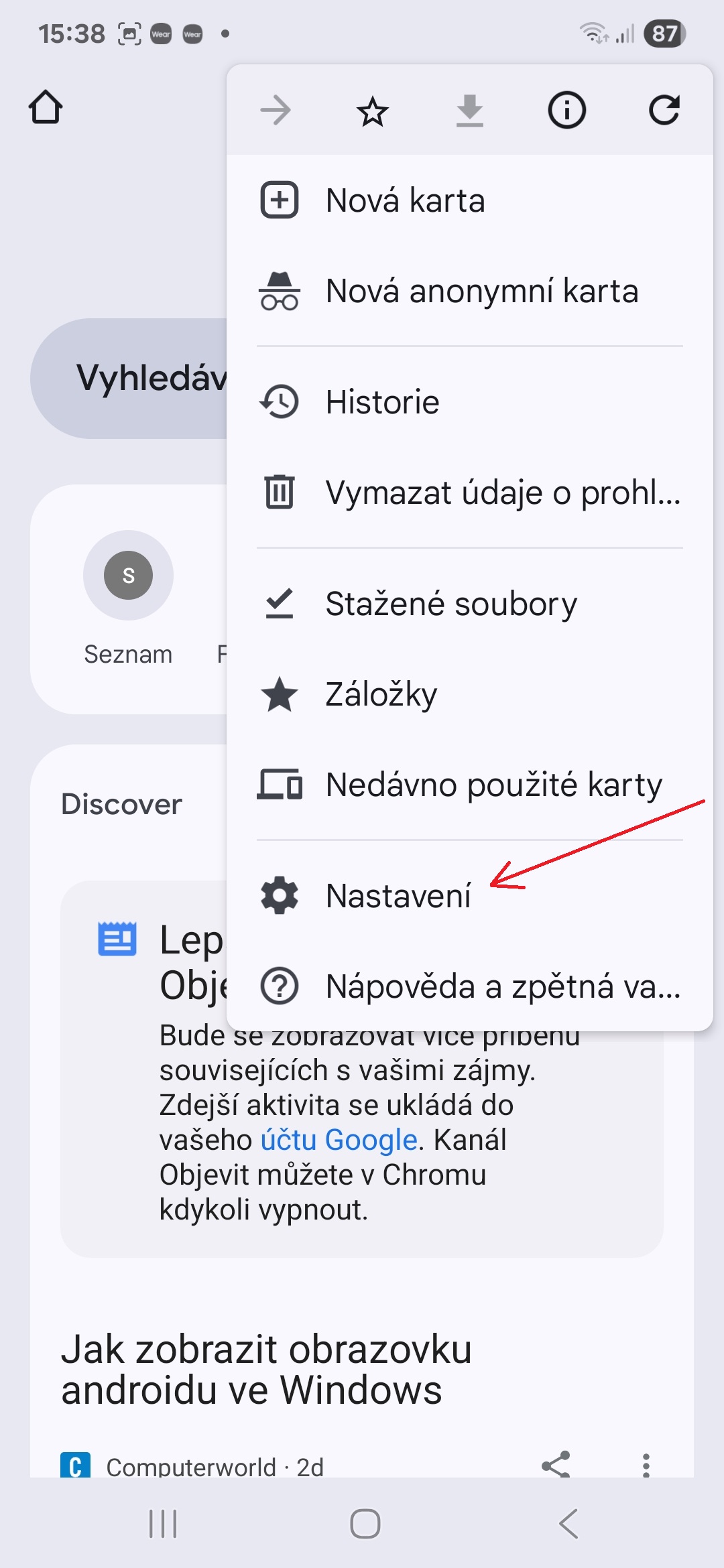
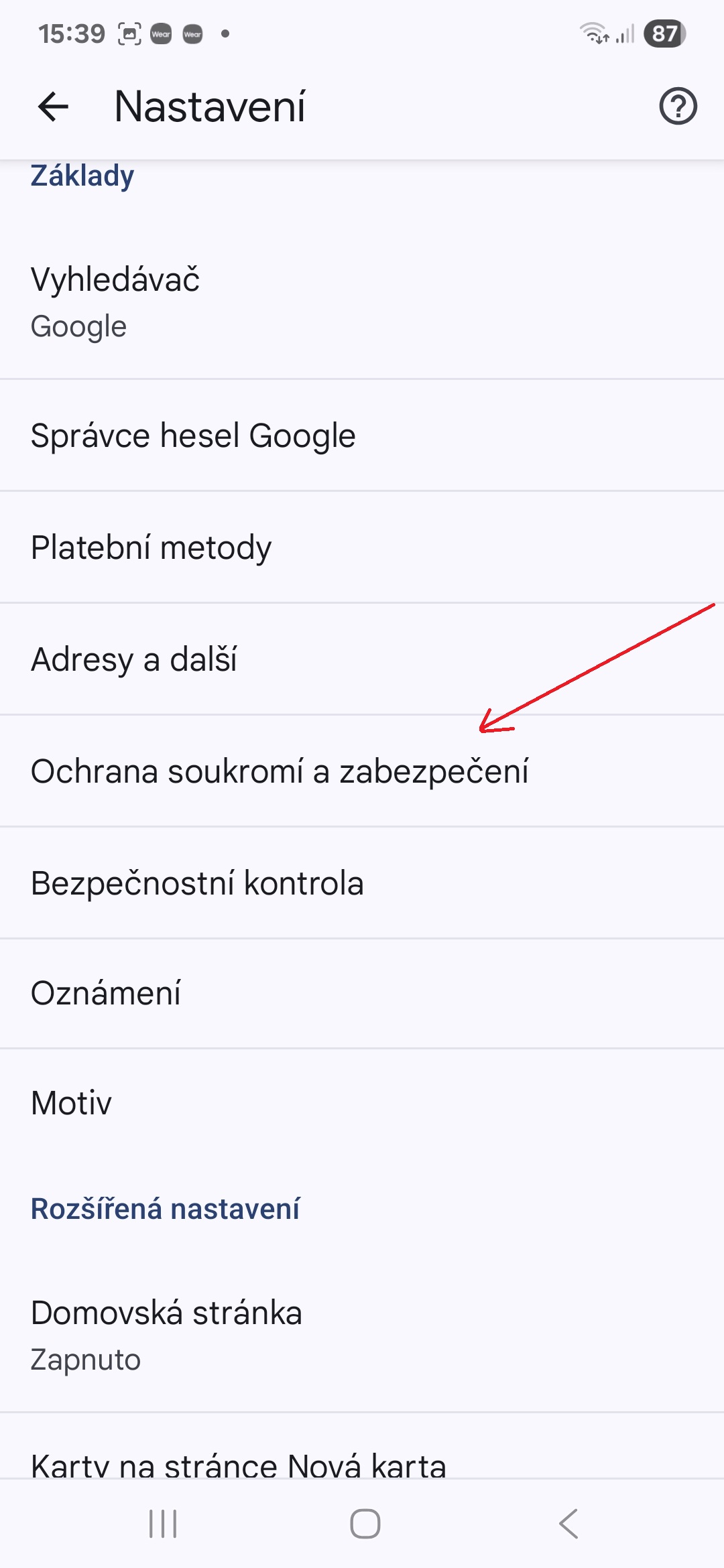
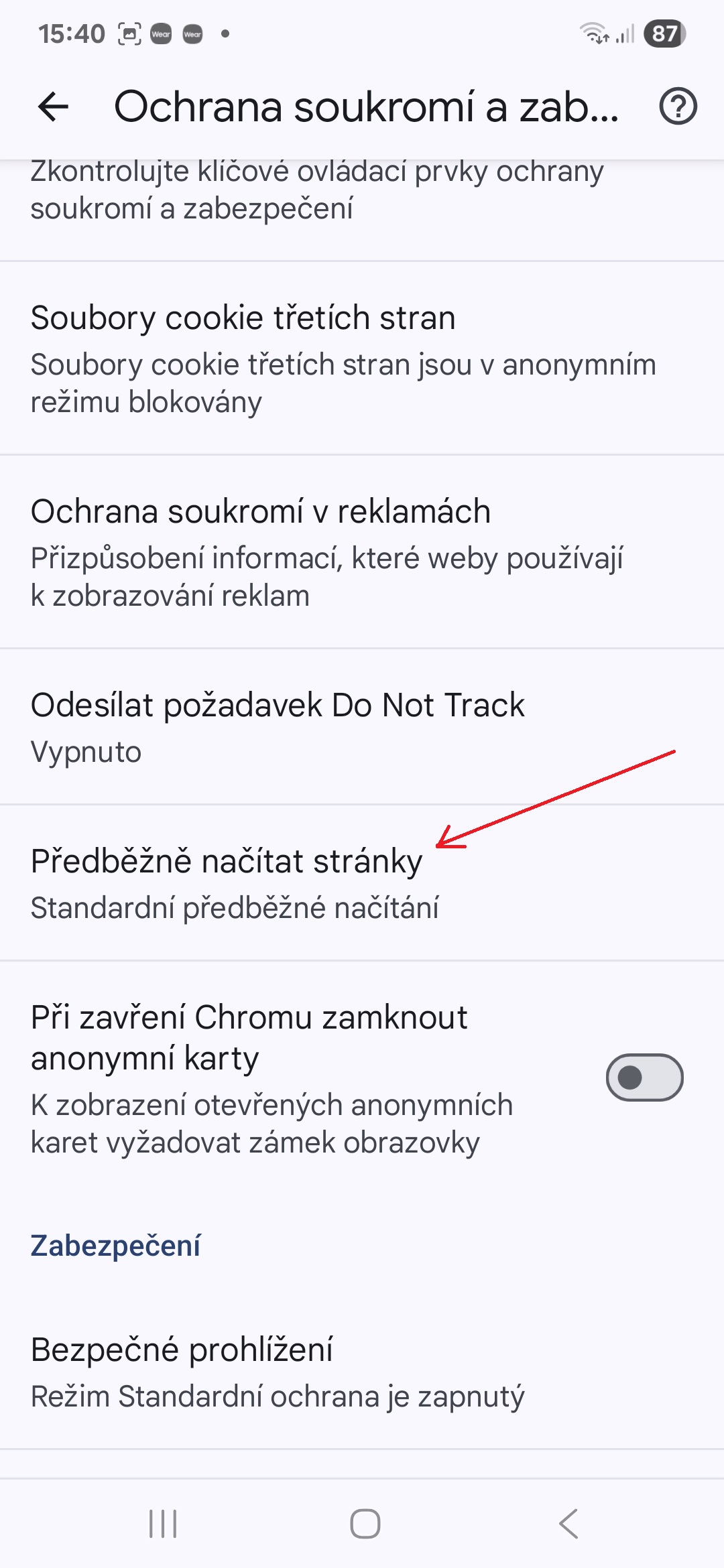
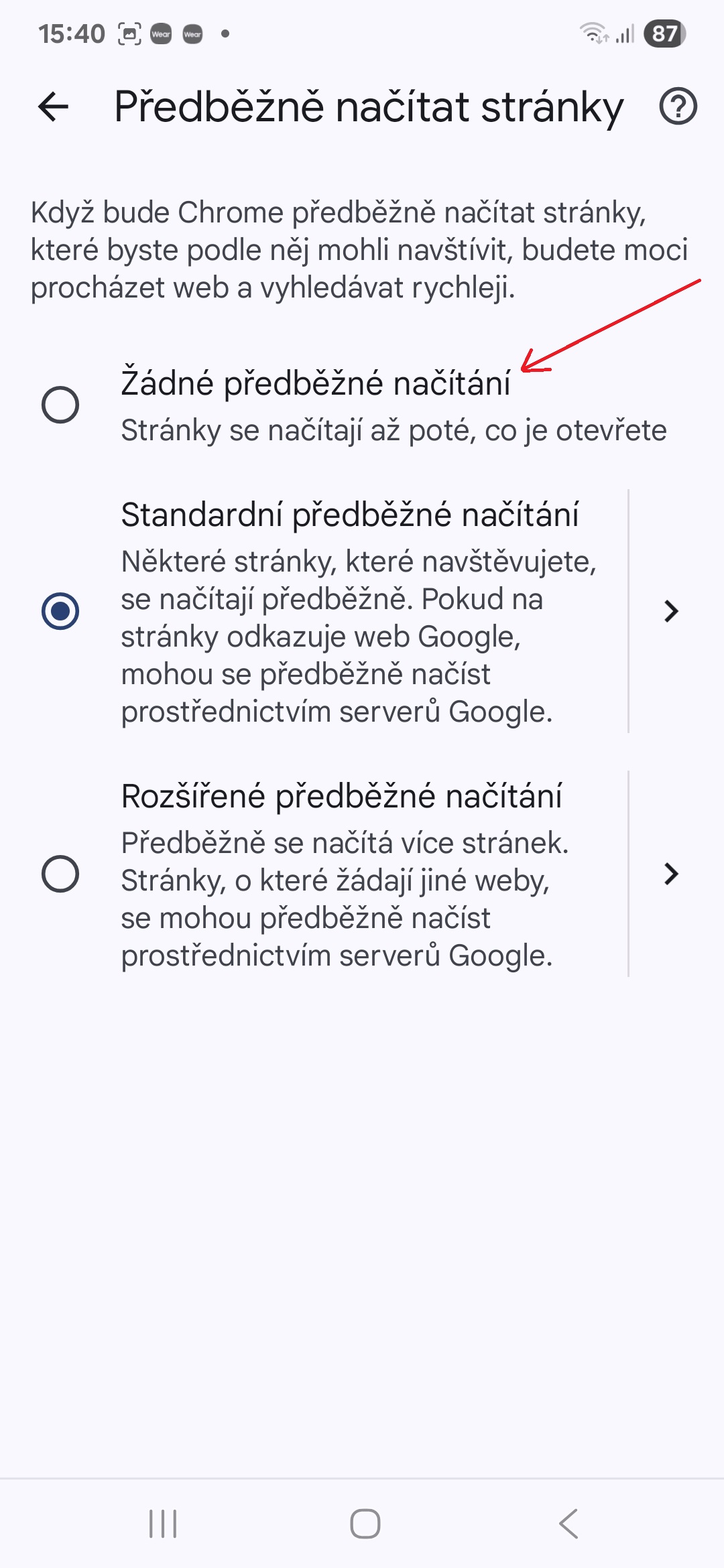
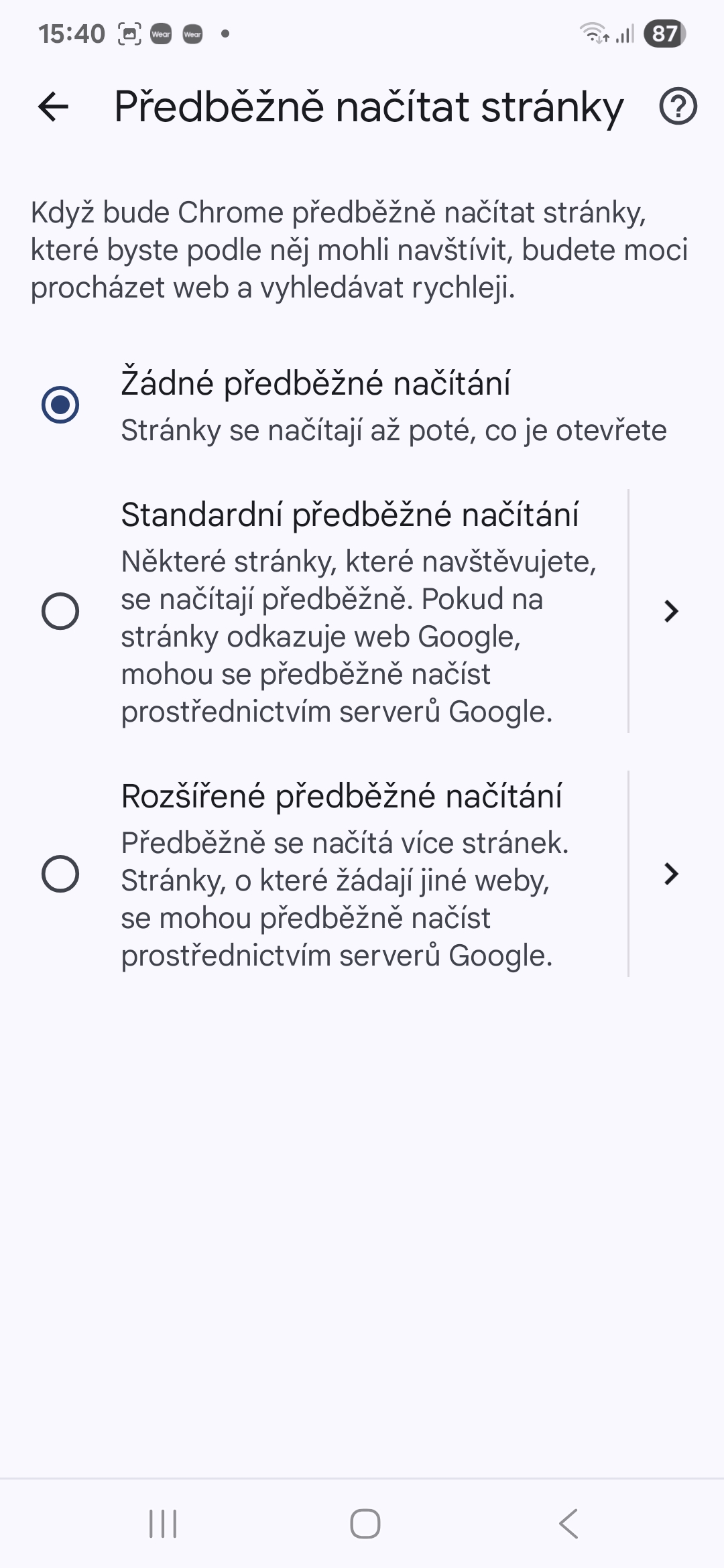
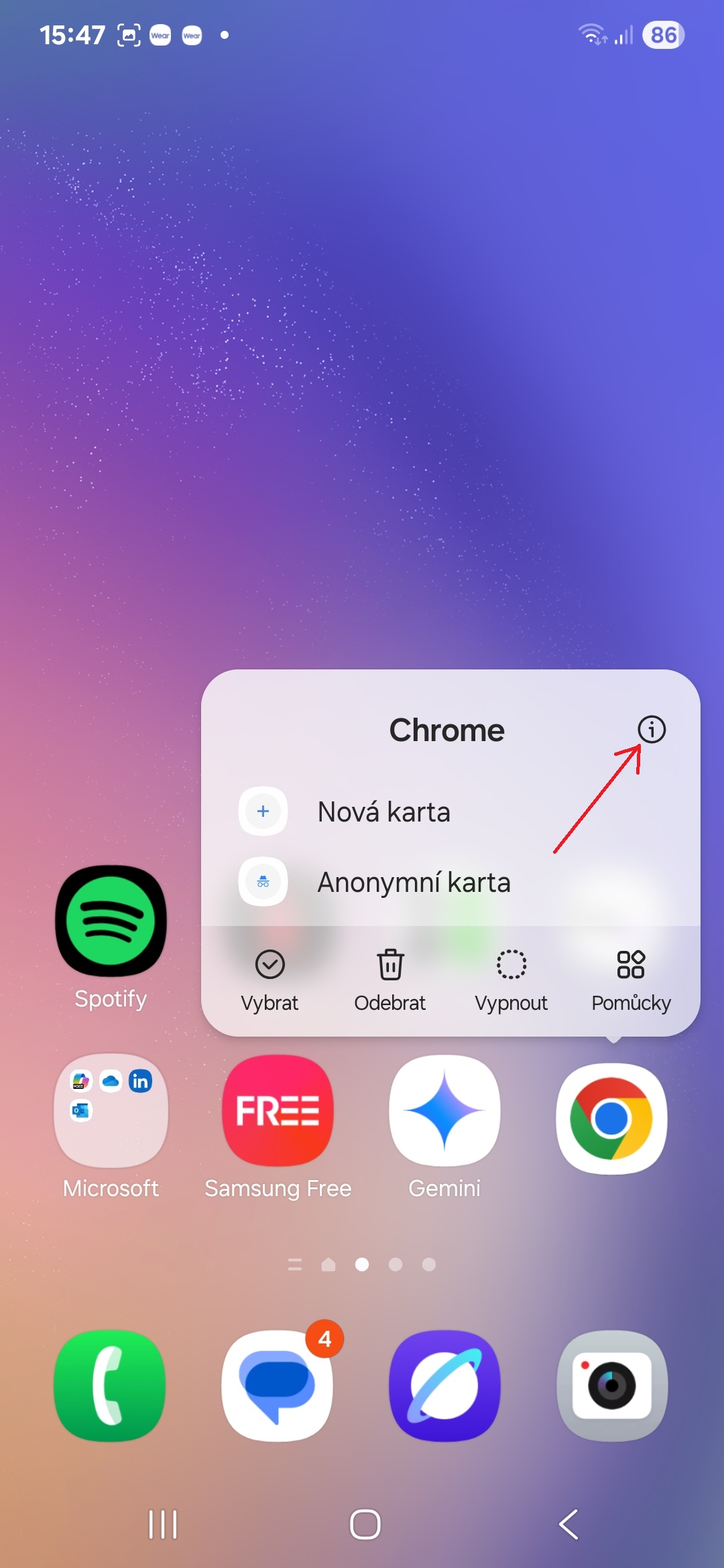
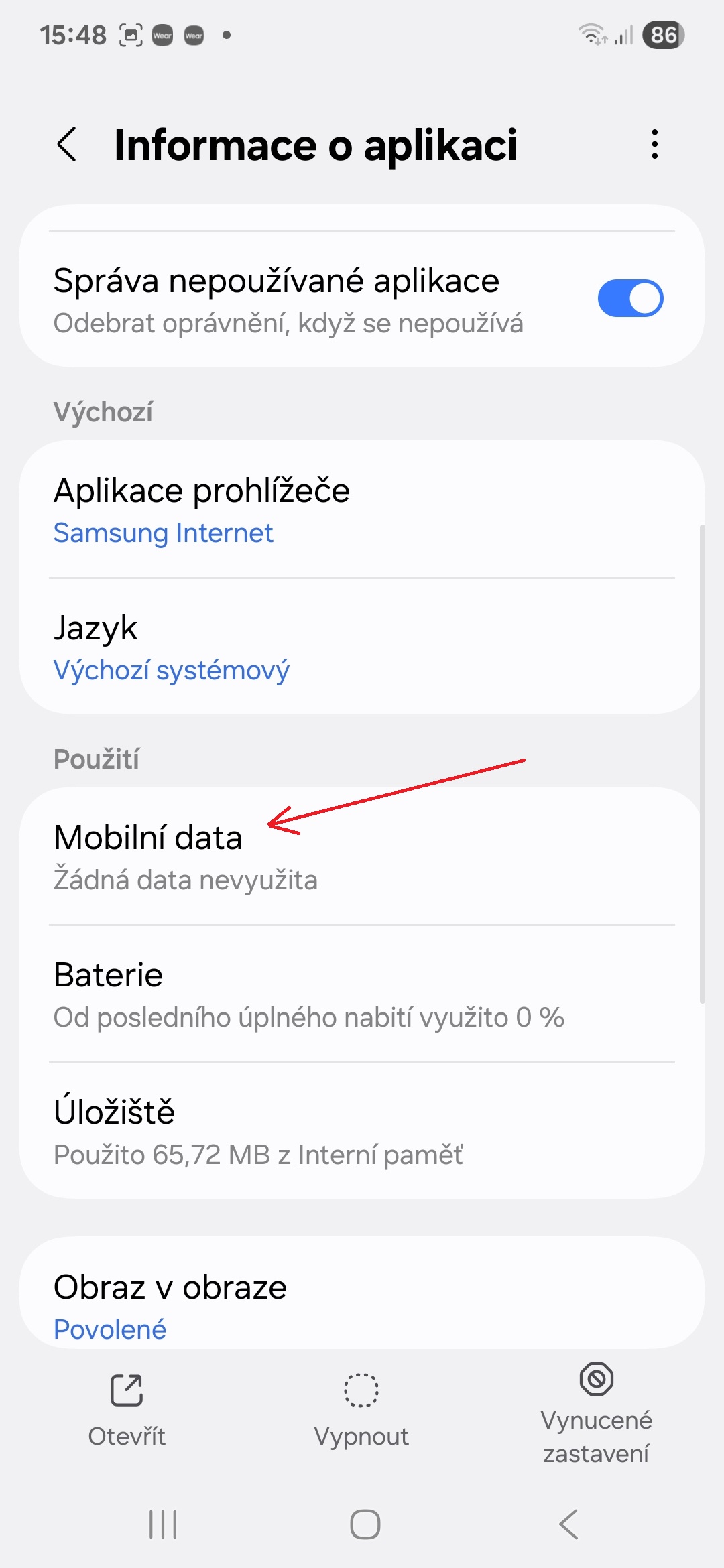
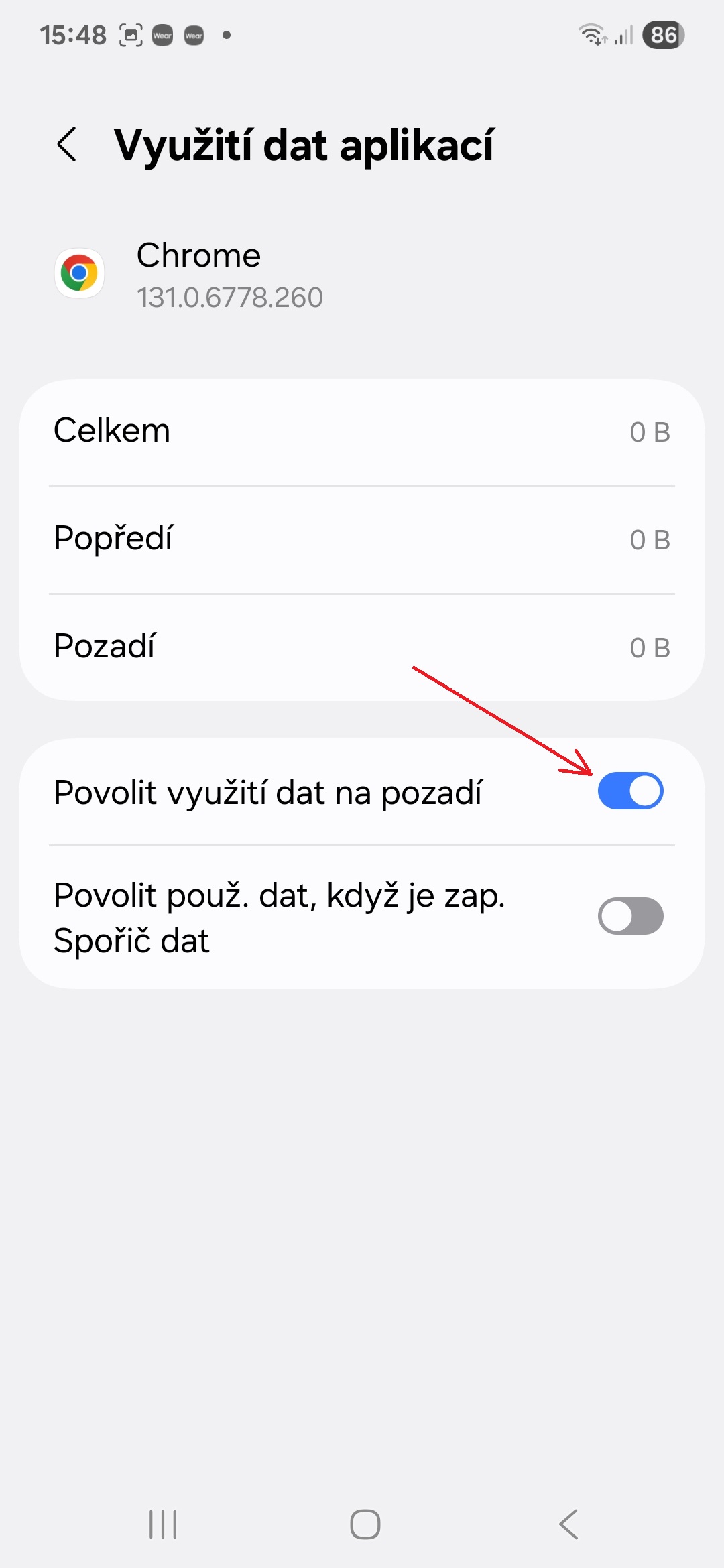
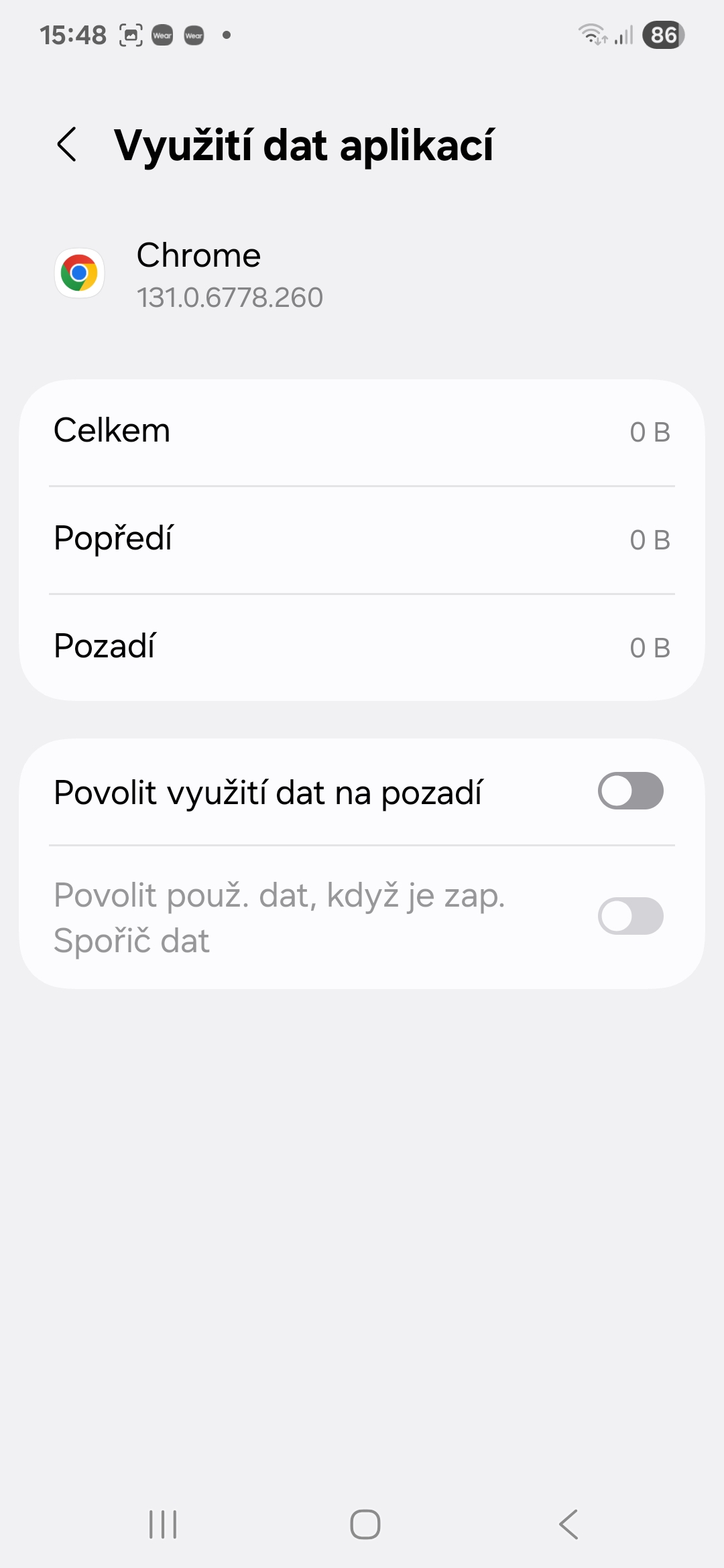
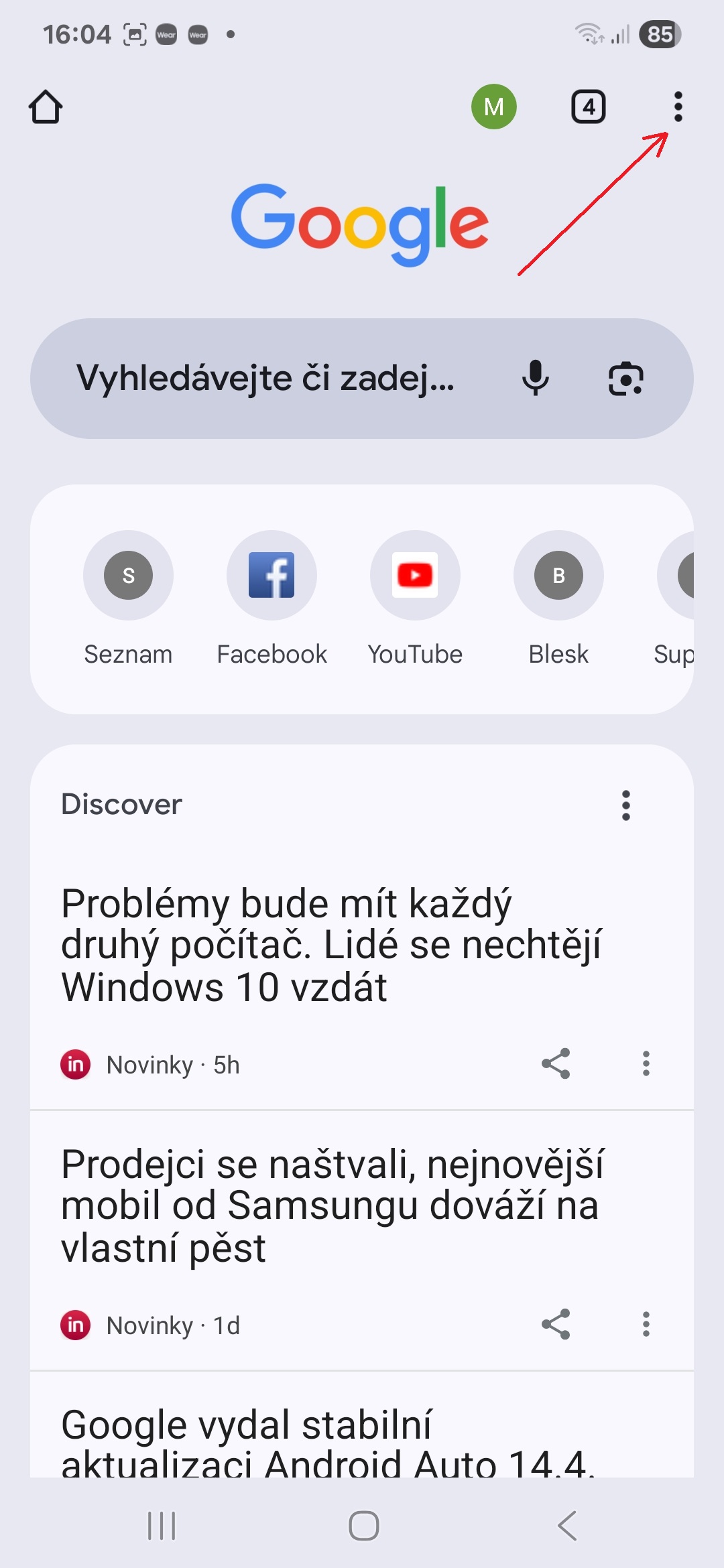
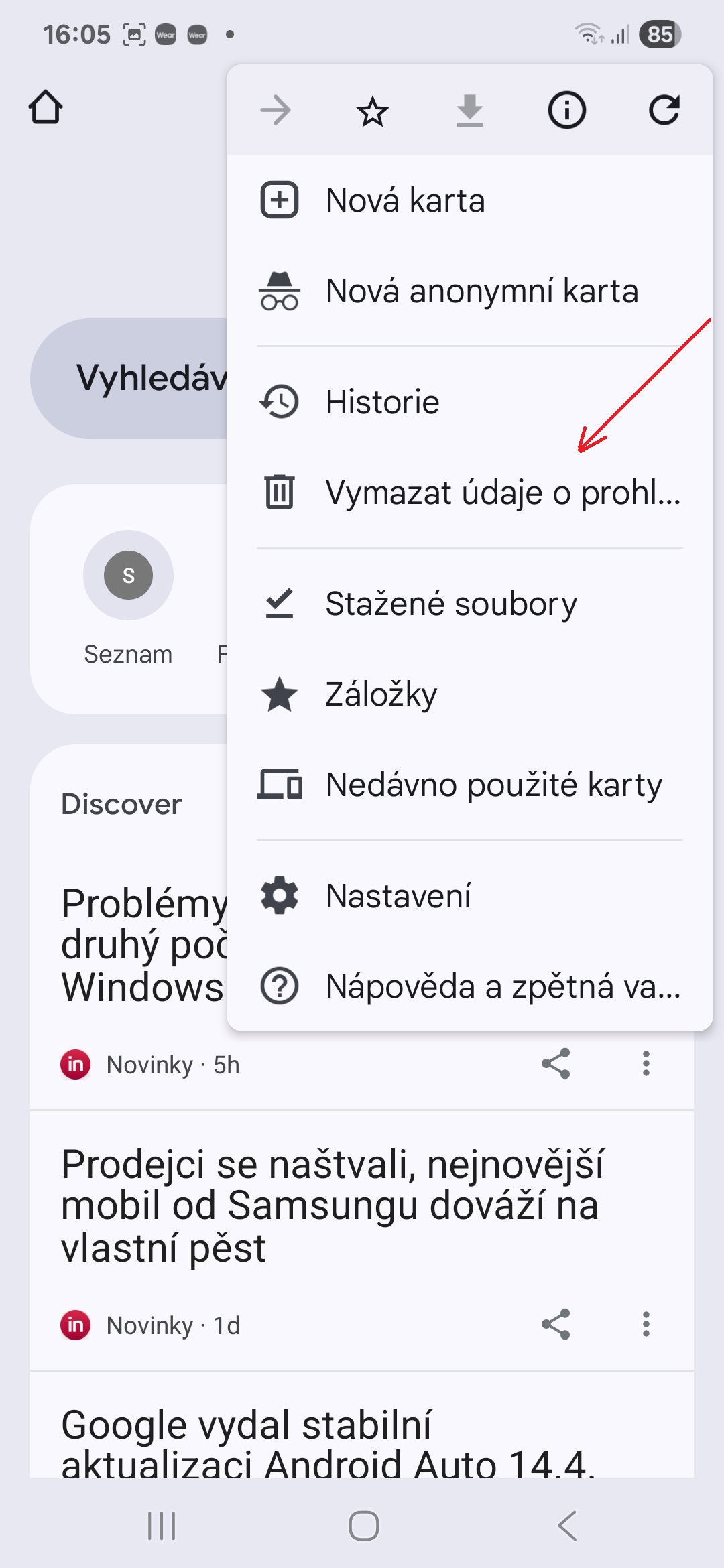
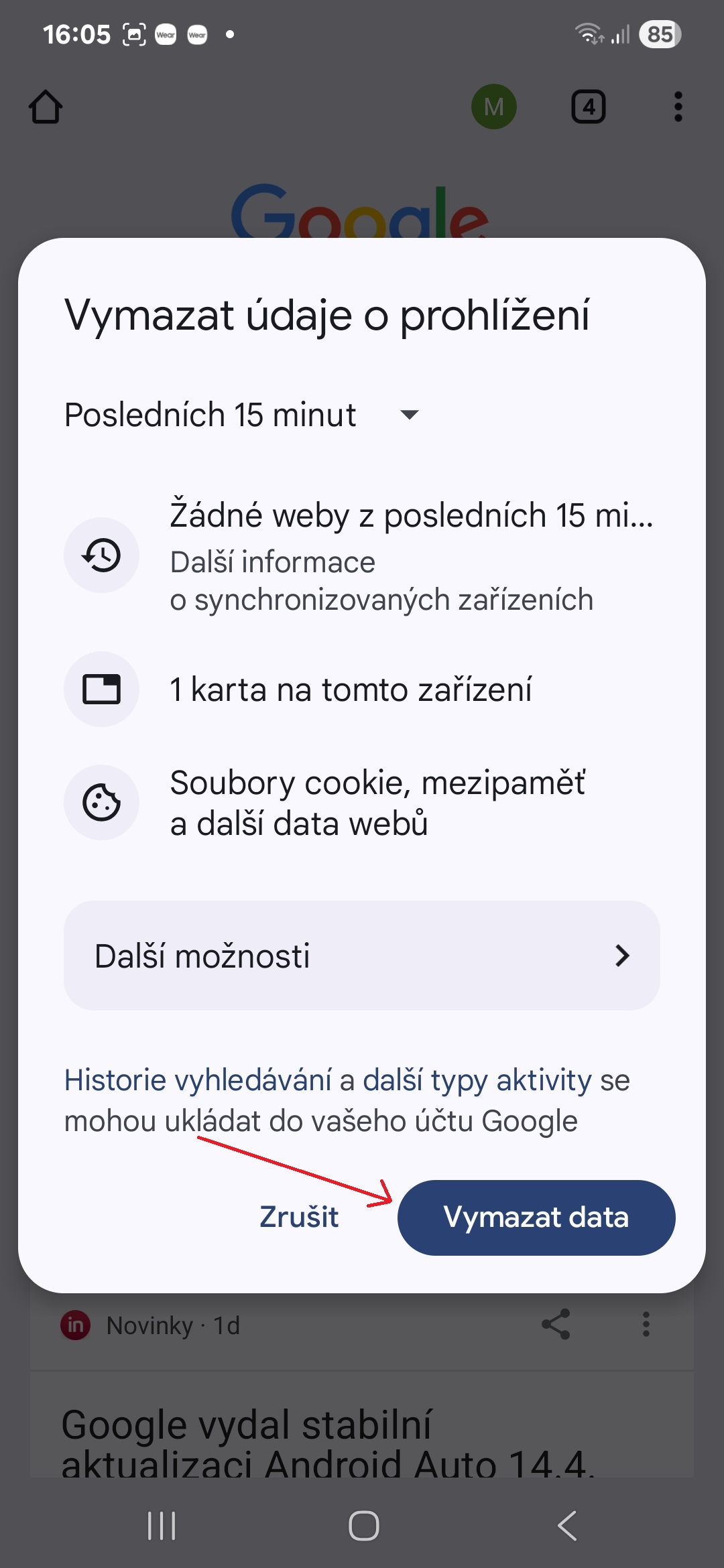
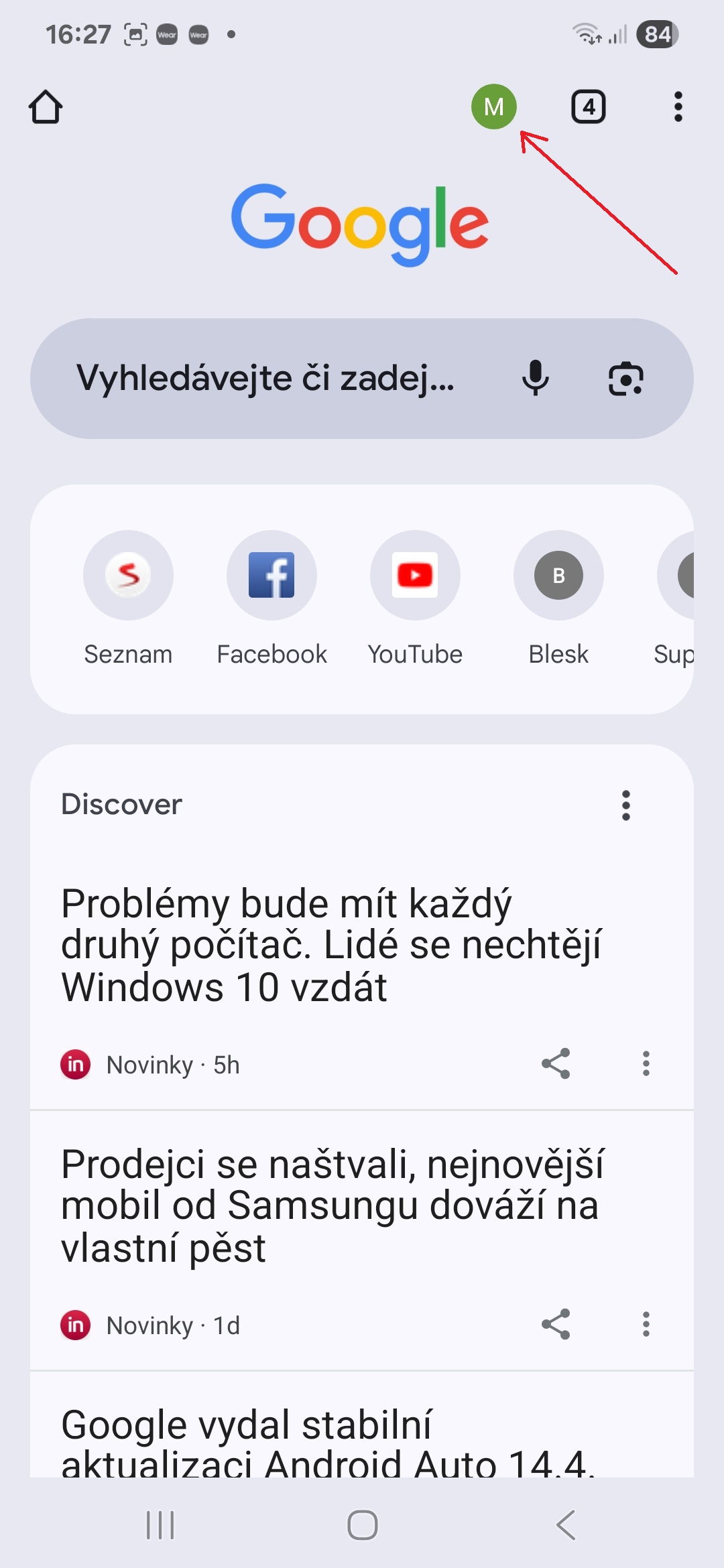
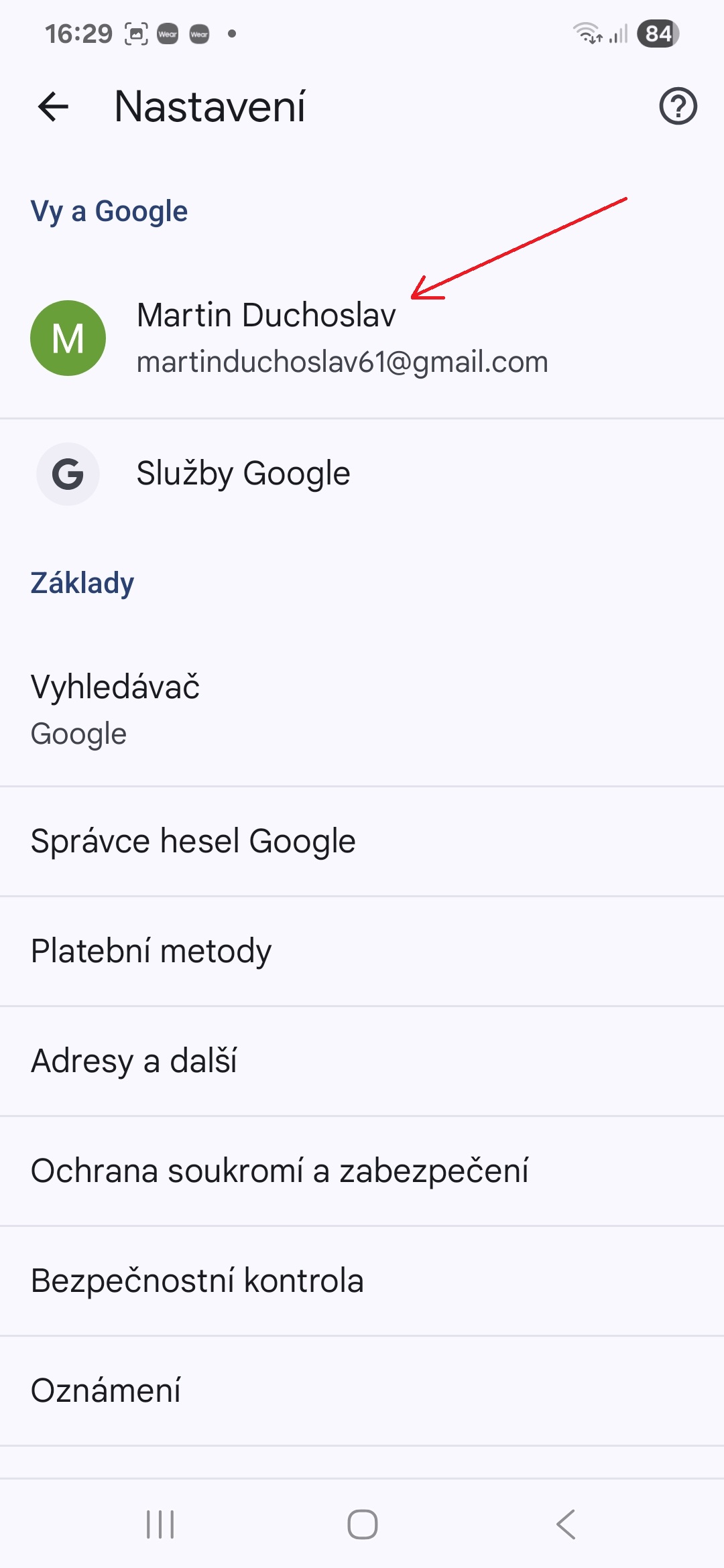
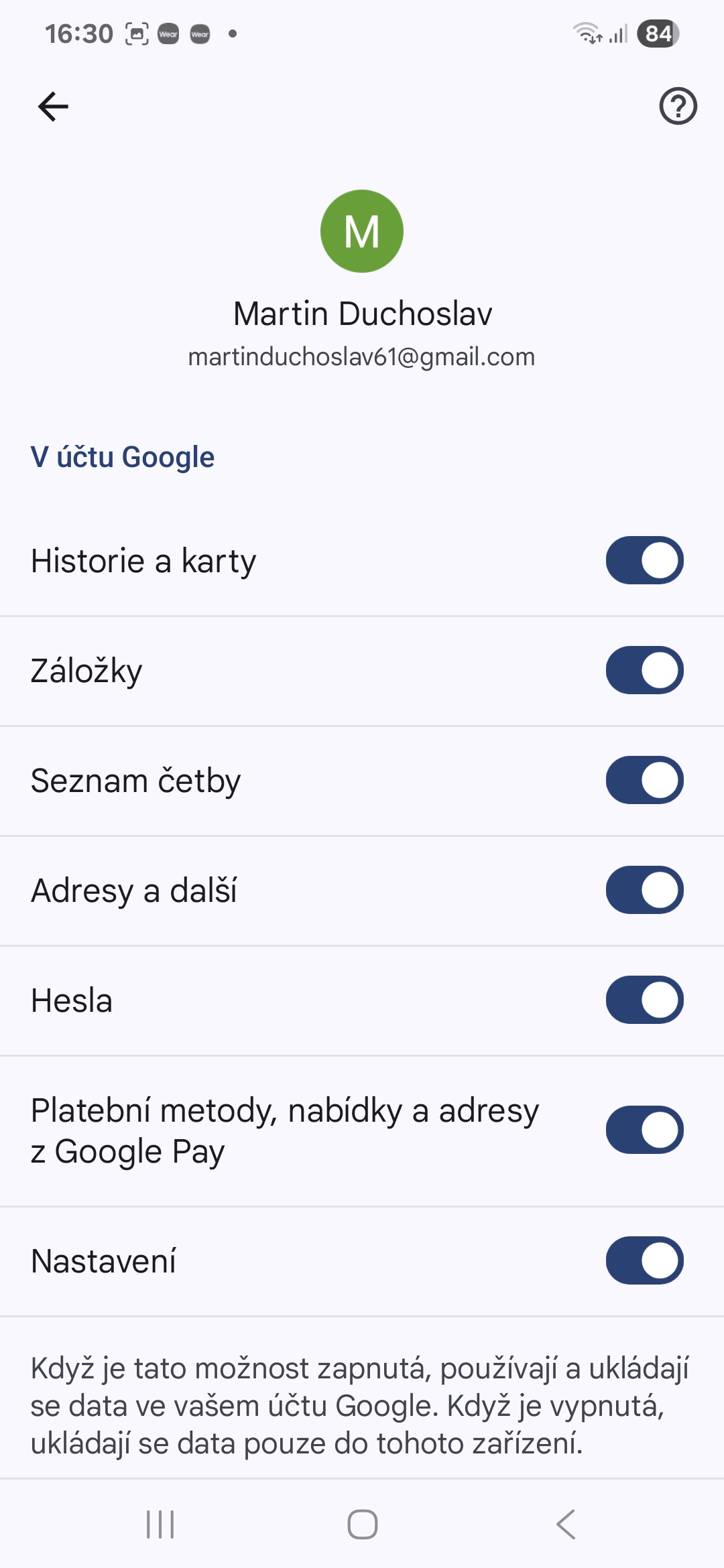
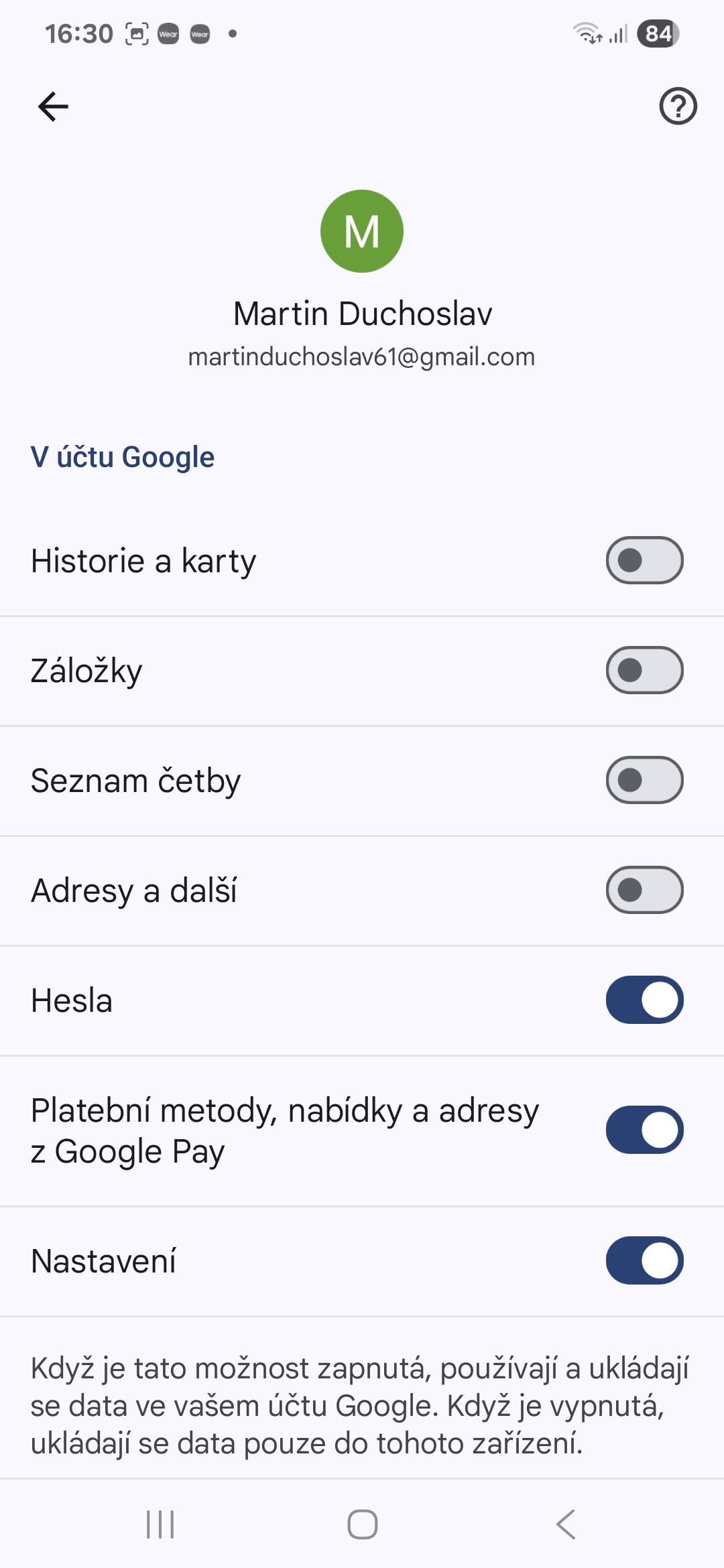
Takže rada je odinstalovat chrome a nevhodit na inernet nebo co?